이벤트 ID 1101, 감사 이벤트가 전송에 의해 삭제되었습니다. 0
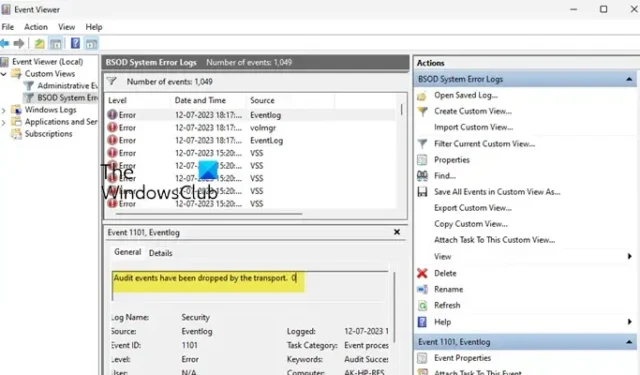
이 게시물에서는 감사 이벤트가 전송에 의해 삭제된 문제를 해결하는 데 도움을 드릴 것입니다. Windows 11/10 에서 이벤트 ID 1101 의 0 오류 . 일부 사용자는 자신의 컴퓨터가 임의로 중단되거나 정지된 다음 하드 종료하거나 강제로 종료해야 한다고 보고했습니다. 그리고 Windows PC에 다시 로그인한 후 이벤트 뷰어 창의 오류 메시지와 함께 이벤트 ID 1101이 포함된 이벤트 로그로 소스를 확인합니다. 게임을 하거나 비디오를 보거나 다른 활동을 하는 동안 발생할 수 있습니다. 이 문제에 직면하는 경우 이 게시물에서 다루는 수정 사항이 도움이 될 것입니다.
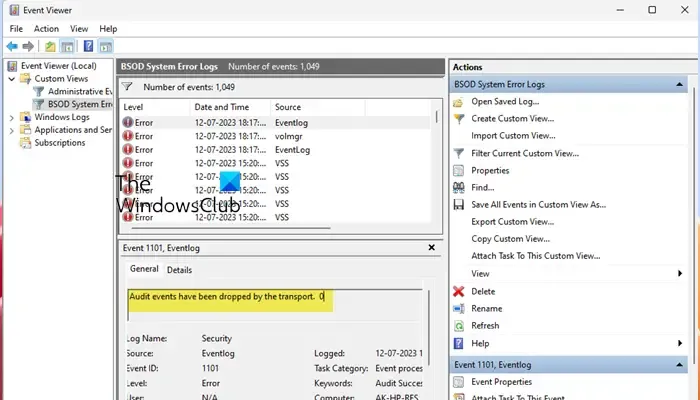
이벤트 ID 1101은 무엇을 의미합니까?
이벤트 ID 1101은 Windows 11/10의 이벤트 뷰어에 기록된 특정 이벤트에 대해 생성되며, 시스템이 완전히 종료되거나 적절하게 종료되지 않고 재부팅되거나 다시 시작될 때 생성됩니다. 이는 시스템이 응답하지 않거나, 예기치 않게 전원이 꺼지거나, 충돌하거나, 사용자가 강제로 다시 시작하거나 종료하는 경우에 발생할 수 있습니다.
이벤트 ID 1101, 감사 이벤트가 전송에 의해 삭제되었습니다. 0
이 문제를 해결하기 위해 오디오 이벤트가 전송에 의해 삭제되었습니다. Windows 11/10 PC에서 이벤트 ID 1101에 0 오류가 발생하면 아래에서 다루는 해결 방법을 사용하십시오. 그 전에 Windows를 업데이트해야 합니다(아직 업데이트하지 않은 경우). 문제가 지속되면 다음 수정 사항을 사용하십시오.
- DISM 및 SFC 스캔 실행
- Windows 업데이트 구성 요소 재설정
- 장치 드라이버 업데이트
- BIOS 업데이트 또는 재설정.
이 옵션을 확인해 봅시다.
1] DISM 및 SFC 스캔 실행
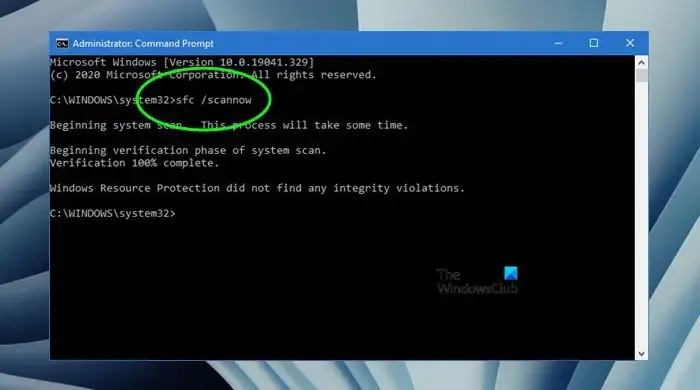
시스템 이미지 파일에 문제가 있거나 시스템 파일이 손상되어 시스템이 충돌하거나 중지되고 감사 이벤트가 전송에 의해 삭제된 경우. 이벤트 ID 1101과 함께 0 오류가 발생한 경우 DISM 도구 (배포 이미지 서비스 및 관리 도구라고도 함)를 실행하고 SFC 스캔 또는 시스템 파일 검사기를 수행해야 합니다. 이러한 Windows의 기본 제공 도구는 Windows 이미지를 복구 또는 서비스하고 손상된 시스템 파일을 수정하는 데 도움이 됩니다. 이 문제를 해결하는 데 도움이 될 수 있습니다.
2] Windows 업데이트 구성 요소 재설정
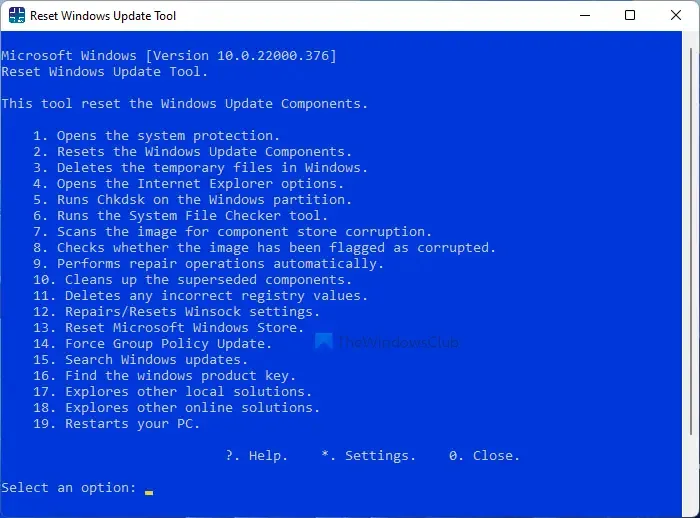
이것은 일부 사용자가 이 수정으로 이 문제를 제거할 수 있었기 때문에 사용할 수 있는 최상의 솔루션 중 하나입니다. 문제가 손상된 Windows 업데이트 구성 요소와 관련된 경우 PowerShell 또는 도구를 사용하여 Windows 업데이트 구성 요소를 기본값으로 재설정해야 합니다 . 이것이 작동하는지 확인하십시오.
특히 SoftwareDistribution 폴더의 내용을 지우고 catroot2 폴더를 재설정하면 많은 도움이 되었습니다.
완료되면 PC를 다시 시작하면 문제가 해결됩니다.
3] 장치 드라이버 업데이트
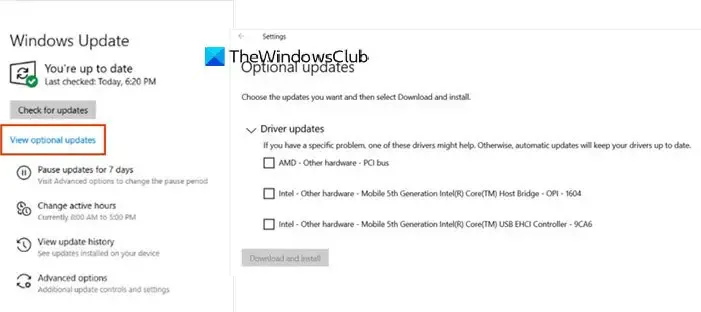
호환되지 않거나 오래된 장치 드라이버는 다양한 문제를 일으킬 수 있습니다. 예를 들어 연결된 장치에 대해 드라이버를 로드하지 못할 수 있으며 이로 인해 데스크탑 또는 랩탑이 임의로 중단되거나 정지되는 이유가 될 수 있습니다. 이로 인해 하드 다시 시작하거나 종료해야 하며 이벤트 ID 1101 및 오류 메시지는 Even Viewer에 기록됩니다. 따라서 호환되지 않거나 오래된 드라이버가 있는 경우 Windows 11/10 PC에서 장치 드라이버를 업데이트 해야 합니다. 이 솔루션은 일부 사용자에게도 도움이 되었습니다.
장치 관리자를 사용하여 드라이버를 수동으로 업데이트하거나, 설정 앱의 선택적 업데이트 섹션에서 드라이버 업데이트를 찾거나, 공식 사이트에서 장치 드라이버를 다운로드하여 설치할 수 있습니다.
4] BIOS 업데이트 또는 재설정
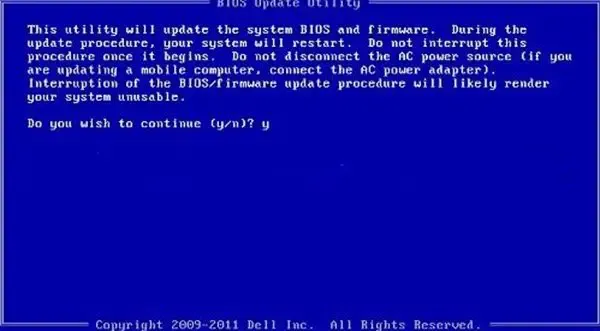
동일한 문제를 가진 사용자 중 한 명이 이 솔루션의 혜택을 받았습니다. 따라서 감사 이벤트가 전송에 의해 삭제되었습니다. 0 오류 메시지가 표시되고 아무 것도 작동하지 않는 경우 BIOS를 업데이트 하고 문제가 해결되었는지 확인합니다. 제조업체 웹 사이트에서 최신 BIOS 업데이트 파일(제품과 호환됨)을 다운로드하여 실행하거나 부팅 가능한 USB 드라이브를 만들 수 있습니다.
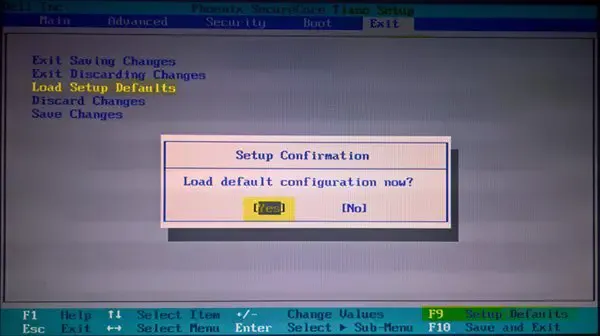
BIOS 재설정을 고려 하고 도움이 되는지 확인할 수도 있습니다 .
그게 다야! 도움이 되었기를 바랍니다.
Windows에서 이벤트 로그를 지우는 방법은 무엇입니까?
Windows에서 이벤트 로그를 지우 려면 상승된 PowerShell 프롬프트를 열고 다음을 실행합니다.
Get-EventLog -LogName * | where {$_.Entries.Count -gt 0} | foreach {Clear-EventLog $_.Log}
감사 실패에 대한 이벤트 ID는 무엇입니까?
이벤트 ID는 Windows PC에서 기록된 특정 이벤트에 대해 고유하게 식별할 수 있는 번호입니다. 그리고 다른 이벤트와 마찬가지로 이벤트 뷰어의 각 성공 또는 실패 이벤트에 대한 감사 성공 또는 감사 실패는 이벤트 ID라는 고유 번호로 기록됩니다. 예를 들어 Windows 11/10에서 계정 로그온 시도가 실패하면 이벤트 뷰어 창에서 특정 실패한 이벤트에 대한 이벤트 ID 4625 와 함께 계정 로그온 실패 오류 메시지가 표시될 수 있습니다.


답글 남기기